-
はじめに-Win
-
新機能
-
システム要件
-
スタートアップ画面
-
パネルレイアウト
-
プロジェクトの作成
-
インポート
-
PC録画
-
ビデオ編集
- サブシーケンス
- オプティカルフローによるスローモーション
- 自動リップル
- 描画ツール
- クリップを有効/無効にする
- Filmora Workspace
- 高速プレビュー(JKL)
- ルーラー機能
- マーカー機能
- ソース&タイムラインプレビュー編集
- フリーズフレームの追加
- マルチクリップ編集
- お気に入りマークカスタマイズ
- バックグラウンド
- すべてのクリップを選択
- マグネティックタイム
- キーフレームカーブ
- マルチカメラ編集
- 自動字幕起こし/テキスト読み上げ/SRT
- モーショントラッキング
- クロマキー
- 手ぶれ補正機能
- 動画のクロップとズーム
- 動画クリップのスナップショット
- 動画の逆再生
- PIP
- レンズ補正
- 動画の分割&トリミング
- 分割表示
- スピード調整
- マスク
- モザイクを追加
- フェイスオフエフェクト
- ドロップシャドーの適用
- 自動補正
- テンプレートプリセットで動画編集
- 枠線
- 変形
- 合成
-
色編集
-
オーディオ編集
-
アニメーション編集
-
スピード編集
-
AI編集
- AI サムネイルエディター
- スマートBGMジェネレーター
- スマートシーンカット
- スマートショートクリップ
- AIスマート検索
- スマートカットアウト
- AIオーディオストレッチ
- AI ノイズ除去
- AI動画生成機能
- AI Copilot編集機能
- AI翻訳
- AIでアイデアから動画生成(Windows版)
- AI画像生成
- AIポートレート(ボディエフェクト)
- オート リフレーム
- オートモンタージュ
- オートハイライト
- AI コピーライティング
- ARステッカー追加
- 無音検出
- オートノーマライズ機能
- Windows版AI延長機能
- オーディオダッキング
- ノイズ除去
- シーン検出
- 動画ノイズ除去
- AI動画補正
- 平面トラッキング
- オーディオから動画
- AIボーカルリムーバー
- AIテキストベース編集
- AIスキントーン保護
- AIオブジェクトリムーバー
- 画像から動画生成
- AI スマートマスク
- AIサウンドエフェクト
- AI顔モザイク
- AI音声補正
- AIボイスクローン
- AIステッカー
- Windows用AI音楽ジェネレーター
-
動画エフェクト素材
-
動画トランジション
-
オーディオ素材
-
タイトル素材
-
エレメント素材
-
クリップのエクスポート
-
Wondershareドライブ
-
パフォーマンス向上
エクスポート設定
Filmoraは動画編集機能をいくつも搭載しており、動画を美しく仕上げることでクオリティをより高めることができます。またFilmoraでは、編集機能だけではなく、エクスポート画面でも細かな調整を行うことができます。この章では、Filmoraでクリップをエクスポートする際に設定できるオプション項目について説明します。
エクスポート設定を開く
Filmoraでエクスポートするにはいくつかクリック操作が必要になるので、ここではその操作手順を説明します。
ステップ 1: エクスポート設定を使用する
タイムラインへクリップを追加し、編集が終わったら、画面右上にある"エクスポート"ボタンをクリックします。
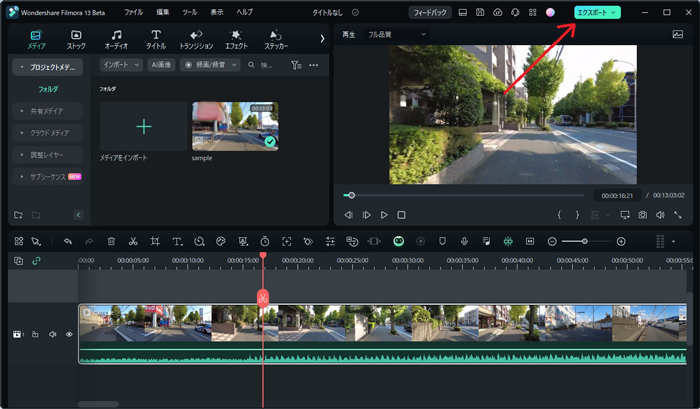
ステップ 2: エクスポート設定の変更
次に"エクスポート"画面が表示されたら、ここから出力設定を編集することができます。この画面からは、名前、保存先、フォーマット、解像度といった設定を個別に調整することができます。設定が完了したら、"エクスポート"ボタンをクリックしてファイルがデバイス上に保存されます。
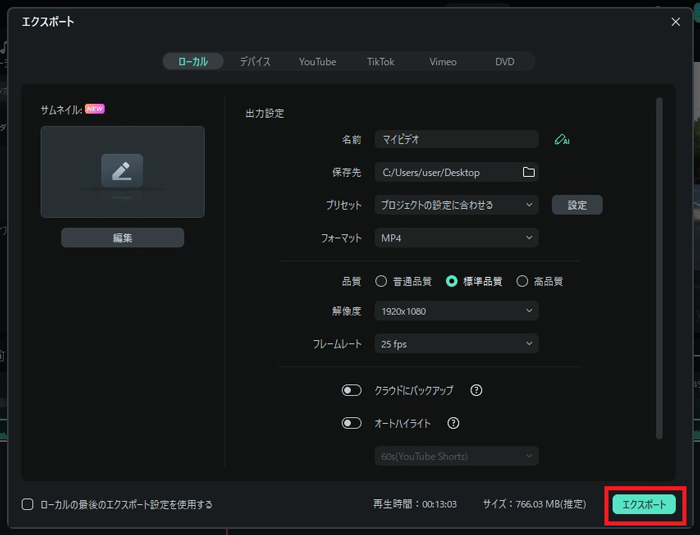
関連情報
おすすめ記事
カラオケ動画はどうやって作るのですか
歌詞付きのカラオケ動画を作成する方法を知りたいですか?このガイドでは、同期した歌詞、クリアな音声、簡単な編集ツールを使って、デスクトップやモバイルでカラオケ動画を作成する方法を紹介します。
誕生日ムービーに使える!おススメバースデーソング10選
今回はおすすめの誕生日動画に使えるバースデーソング10選を紹介します。誕生日ムービーを作るときに使うBGMは、誕生日というイベントにあったBGMを挿入する必要があります。バースデーソングというものがあり、誕生日に会った音楽を入れたほうが効果的な誕生日ムービーを作ることが出来ます。
【簡単】動画を反転・回転する方法を3つ紹介(Windows 10を含む)
動画編集をやっていると動画を反転・回転したい場面もありますよね。今回は動画を反転・回転する3つの方法を紹介します。Wondershare Filmoraで動画を反転・回転させる方法が一番おすすめです。
F.A.Q
Wondershare IDとは(Filmora V8.7.2以降のバージョンにのみ対応)
Wondershare IDとは?Wondershare IDを作成する方法?
Wondershare IDの作成
Wondershare IDの作成方法について、詳しく紹介します。
パスワードの回復またはリセット
Wondershare IDのパスワードを回復またはリセットする方法について、紹介します。

